เปิดใช้งานการส่งต่อพอร์ตสำหรับ TP-LINK TL-MR3040
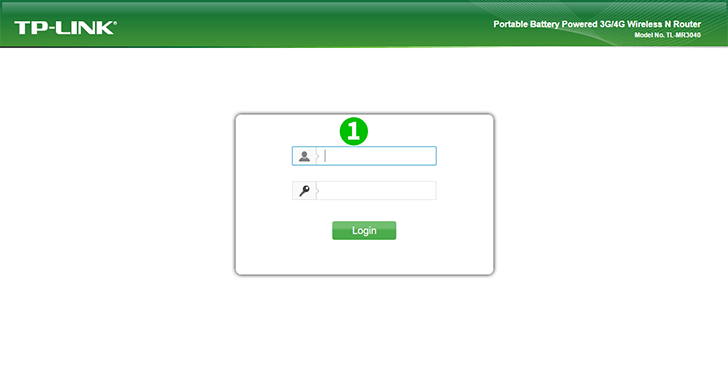
1 เข้าถึงหน้าการกำหนดค่าเราเตอร์ของคุณโดยลงชื่อเข้าใช้ด้วยชื่อผู้ใช้และรหัสผ่านของคุณ (โปรดดูฮาร์ดแวร์กลับไปหาชื่อผู้ใช้รหัสผ่านและที่อยู่ ip เริ่มต้น
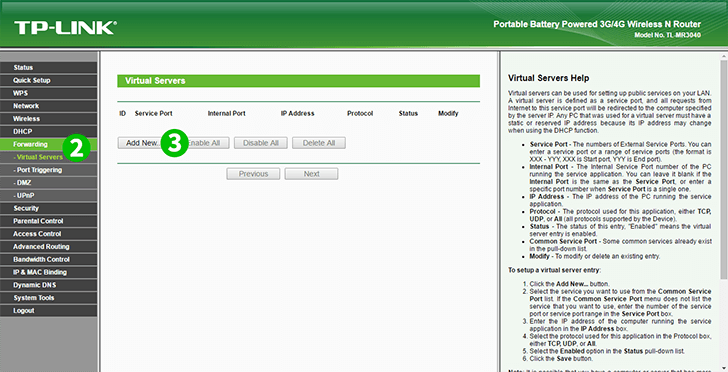
2 คลิก "Forwarding" จากนั้นคลิกที่ "Virtual Servers"
3 คลิกที่ "Add New" เพื่อตั้งค่าการส่งต่อพอร์ต
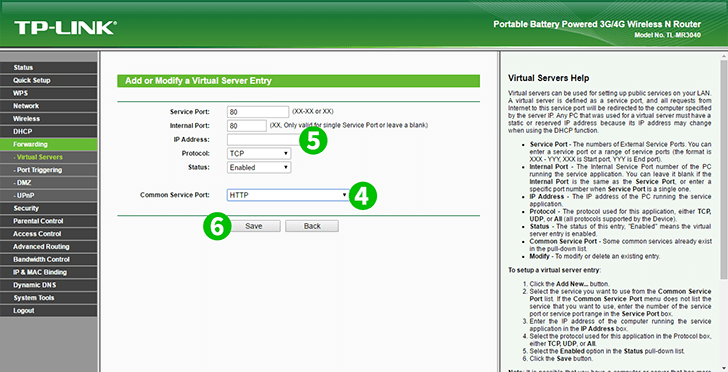
4 เลือก "HTTP" จาก "Common Service Port" และบางฟิลด์จะถูกเติมโดยอัตโนมัติ
5 กรอกข้อมูลลงในช่อง "IP Address" ด้วย IP ของคอมพิวเตอร์ cFos Personal Net ที่ทำงานอยู่
6 คลิกที่ "Save" จากนั้นคลิกที่ "Done"
ขณะนี้การกำหนดค่าการส่งต่อพอร์ตสำหรับคอมพิวเตอร์ของคุณ!
เปิดใช้งานการส่งต่อพอร์ตสำหรับ TP-LINK TL-MR3040
คำแนะนำในการเปิดใช้งานการส่งต่อพอร์ตสำหรับ TP-Link TL-MR3040